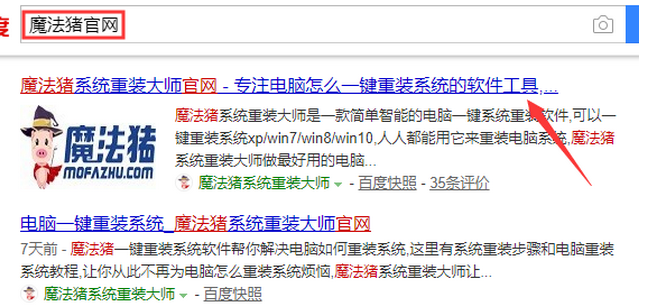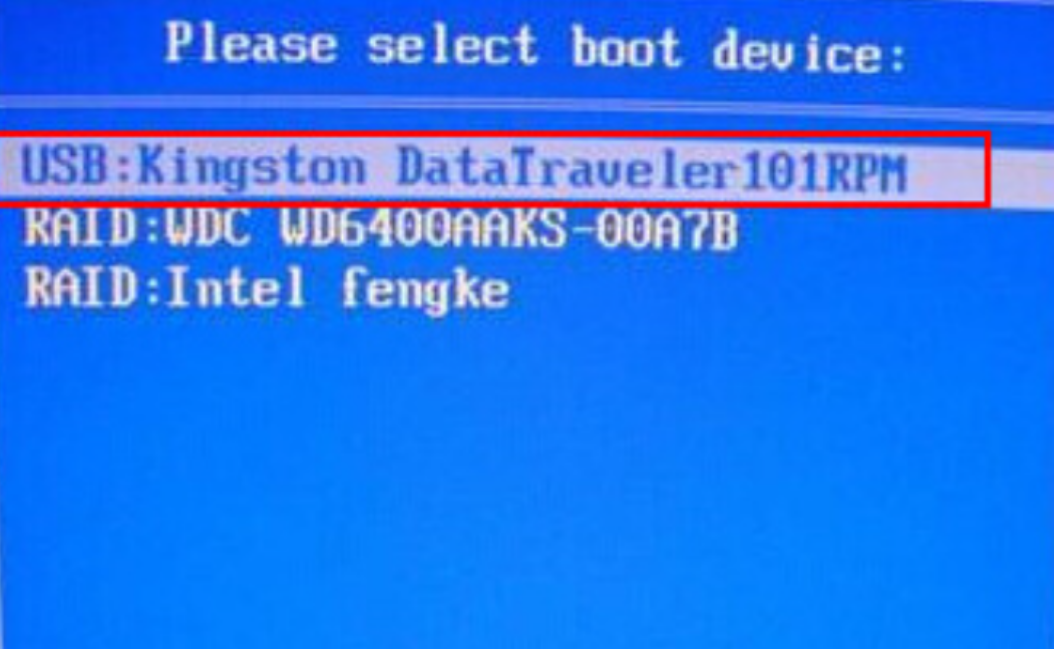联想笔记本电脑是比较出名的牌子,我们买到新电脑后一般会重装系统,那么联想笔记本重装系统怎么操作呢?下面,小编就把联想笔记本重装系统的步骤分享给大家。
工具/原料:系统版本:windows10系统
品牌型号:联想yoga14
软件版本:系统之家装机软件 1个8g以上的空白u盘
方法/步骤:
借助系统之家工具安装系统:
1、自行在电脑安装好系统之家装机软件并插入u盘,按照软件提示做好u盘启动盘。然后在需要安装的电脑上插入启动U盘并打开,重新启动电脑。
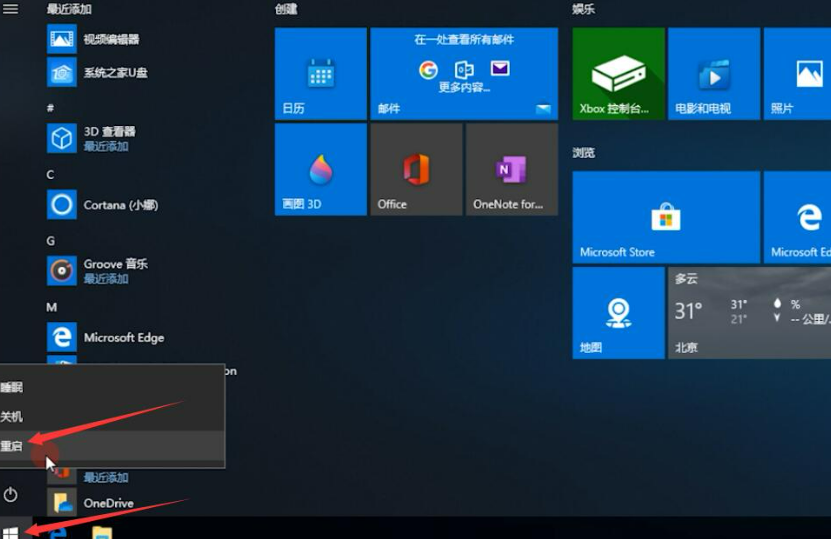
2、按下bios启动快捷键,进入bios界面,选择启动优先权 #1选项,回车选择带USB字样的选项,按F10保存重启电脑。
华为笔记本怎么重装系统啊
电脑长时间使用难免会遇到故障问题,遇到问题可以选择通过系统重装来解决,很多用户会自己给电脑重装系统,但还有部分用户不清楚华为笔记本怎么重装系统啊,没关系,今天,小编就把华为笔记本重装系统步骤分享给大家。

3、进入引导选项界面,选择PE选项进入系统。

4、进入系统后,系统之家U盘软件会自动搜索系统镜像,找到镜像后,点击安装,准备安装界面中无需更改,点击开始安装。

5、弹出窗口,点击确定。

6、等待安装,安装过程中会弹出引导修复工具,点击确定。

7、安装完成后,拔出U盘,点击立即重启,等到系统成功进入桌面就完成了。

总结:
以上就是联想笔记本重装系统的具体方法,希望对大家有帮助。
教你极速一键重装系统怎么用
速一键重装系统是一款对于新手用户十分友好的操作系统,操作简单,上手就会,但依旧还有很多用户不清楚极速一键重装系统怎么用,下面,小编就将极速一键重装系统的使用方法分享给大家。